注册表编辑器,小编教你注册表编辑器怎么打开
- 分类:Win10 教程 回答于: 2018年04月13日 09:36:00
注册表编辑器在电脑运用中使用非常广泛,每个软件的安装都有注册表的生成,所以通过修改注册表还可以设置软件参数等,解决一般电脑软件所无法解决的设置问题。那么注册表编辑器怎么打开呢?下面,小编给大家解决注册表编辑器的打开操作。
现在,不少人都遇到了要打开注册表的情况,要手工编辑注册表,就要求打开注册表编辑器,这是必然的。但是都不知道要怎么打开。那么,注册表怎么打开?下面,小编就来跟大家介绍注册表编辑器打开的操作方法。
注册表编辑器怎么打开
按组件:“Win + R键”直接启动“运行”程序

注册表图-1
输入“regedit”并回车
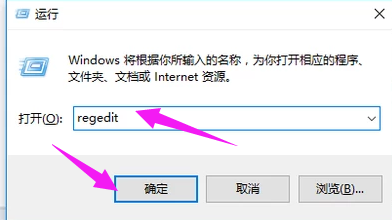
注册表图-2
此时进入注册表编辑器界面并可以进行相应操作了
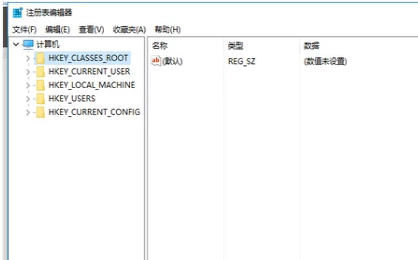
注册表编辑器图-3
方法二:
进入“我的电脑”点击“C盘”

编辑器图-4
在“C盘”中找到“Windows”文件夹并进入

注册表编辑器图-5
在文件夹中即可找到“regedit.exe”程序,双击即可打开注册表编辑器

注册表编辑器图-6
以上就是注册表编辑器的打开操作,是不是很简单呢?
 有用
26
有用
26


 小白系统
小白系统


 1000
1000 1000
1000 1000
1000 1000
1000 1000
1000 1000
1000 1000
1000 1000
1000 1000
1000 1000
1000猜您喜欢
- win10安装后怎么激活的教程2021/12/21
- 4k对齐,小编教你4k对齐工具推荐..2018/10/06
- 戴尔笔记本重装系统win10步骤教程..2022/03/28
- 小编教你win10怎么创建宽带连接..2019/05/28
- 修复注册表,小编教你怎么修复注册表..2018/07/07
- 解答电脑光驱无法读盘怎么办..2019/03/05
相关推荐
- 的win10系统镜像如何解压2019/06/19
- 电脑系统安装教程,小编教你电脑怎么..2018/03/14
- Windows10系统ISO镜像怎么从微软官网..2022/10/21
- 雨林木风纯净版win10镜像下载..2021/11/04
- iso是什么文件,小编教你怎么打开iso文..2018/07/02
- win10系统如何安装2022/12/27

















